编辑:系统城
2015-01-28 15:13:12
来源于:系统城
1. 扫描二维码随时看资讯
2. 请使用手机浏览器访问:
http://wap.xtcheng.cc/xtjc/1366.html
手机查看
鼠标是电脑的外界设备,同时也是电脑必不可少的一个设备,为了提高鼠标的灵敏度,用户经常会对鼠标驱动进行设置,但有时候设置不当就会导致鼠标不能正常运行,联想Win8.1系统下,用户设置鼠标驱动后,鼠标滚轮在部分窗口下就失灵无响应,这个该怎么办?
解决方法一:
①通过win+S 组合按钮打开搜索栏,输入mouse ,找到mouse suite鼠标;
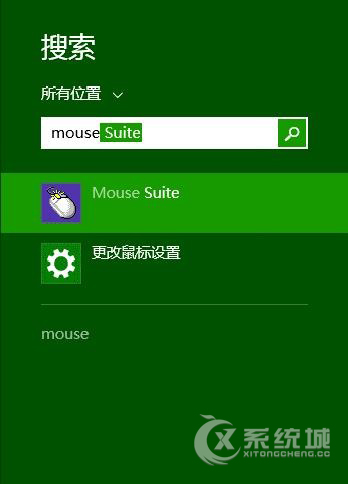
②打开控制面板,搜索鼠标;
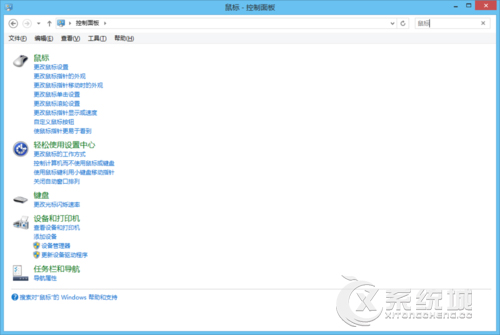
解决方法二:
①打开鼠标属性,找到“Lenovo”标签,点击高级属性。
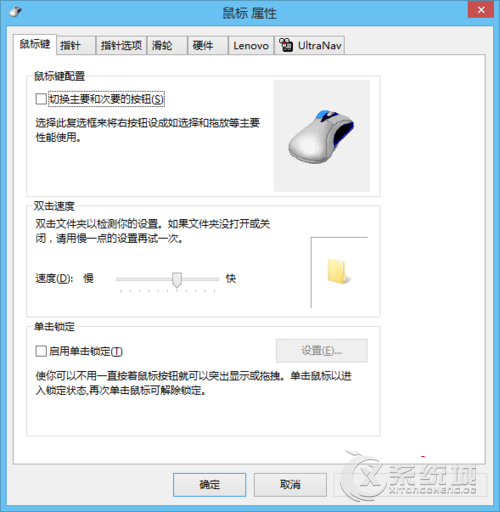
②选择“滚轮”标签,选择“启用通用滚轮”后确定,并应用即可。
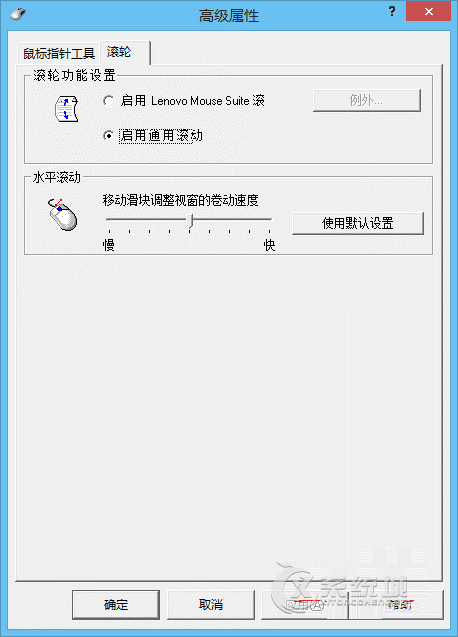
联想Win8.1系统由于错误的设置导致鼠标滚轮无法正常工作,用户可以按照上述的两种方法进行设置。

微软推出的Windows系统基本是要收费的,用户需要通过激活才能正常使用。Win8系统下,有用户查看了计算机属性,提示你的windows许可证即将过期,你需要从电脑设置中激活windows。

我们可以手动操作让软件可以开机自启动,只要找到启动项文件夹将快捷方式复制进去便可以了。阅读下文了解Win10系统设置某软件为开机启动的方法。

酷狗音乐音乐拥有海量的音乐资源,受到了很多网友的喜欢。当然,一些朋友在使用酷狗音乐的时候,也是会碰到各种各样的问题。当碰到解决不了问题的时候,我们可以联系酷狗音乐

Win10怎么合并磁盘分区?在首次安装系统时我们需要对硬盘进行分区,但是在系统正常使用时也是可以对硬盘进行合并等操作的,下面就教大家Win10怎么合并磁盘分区。